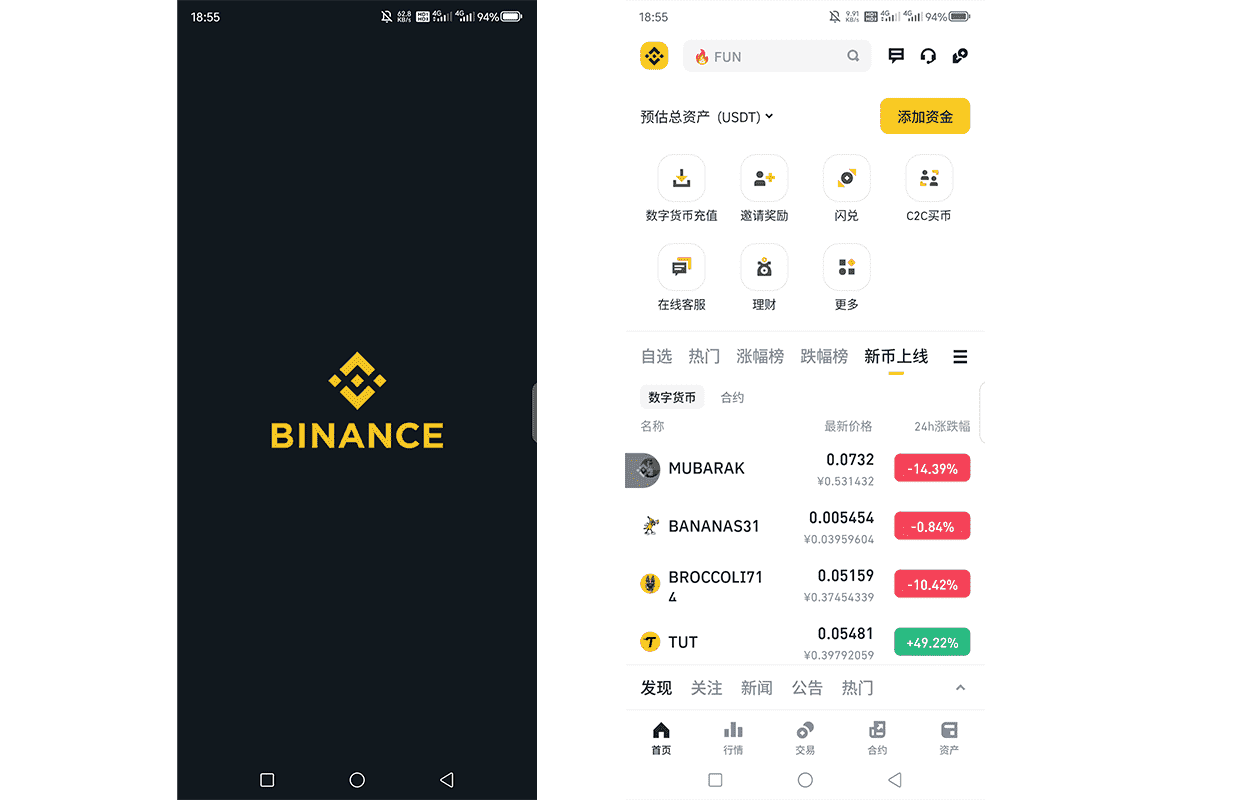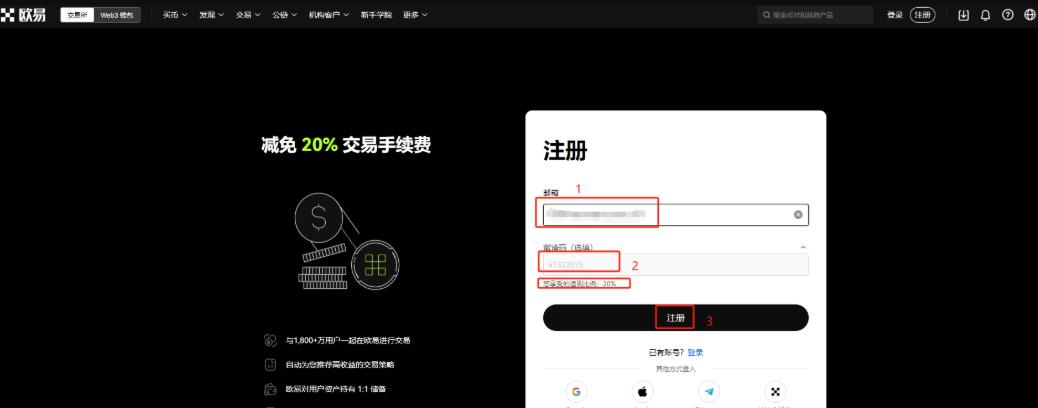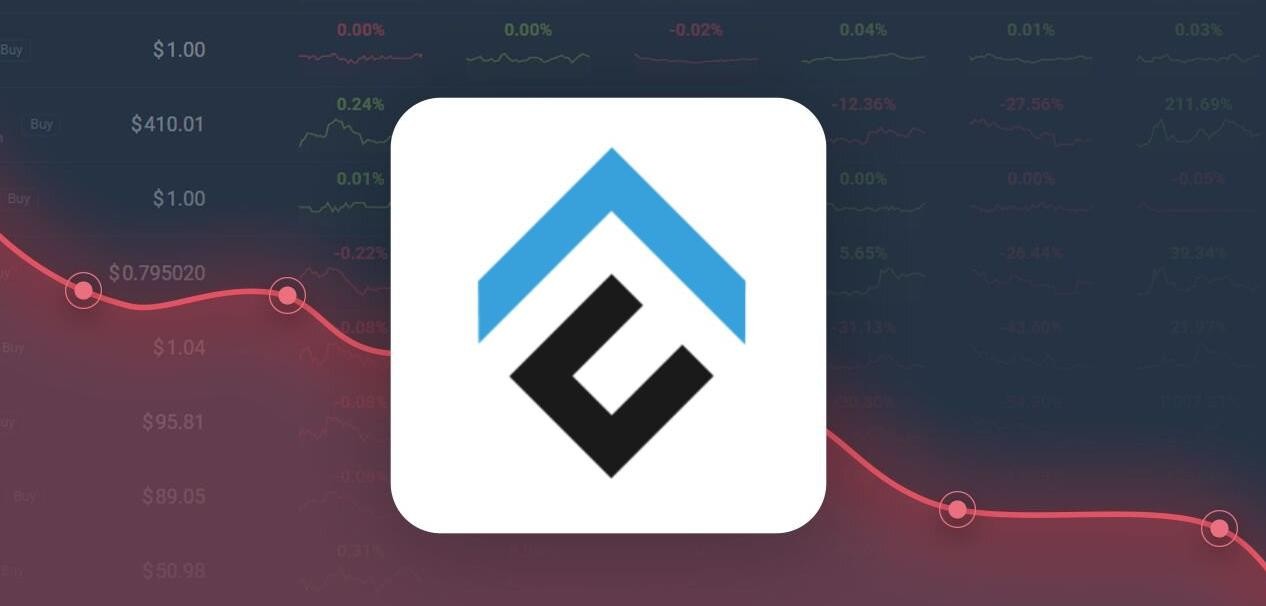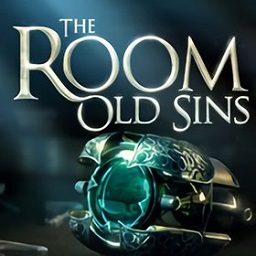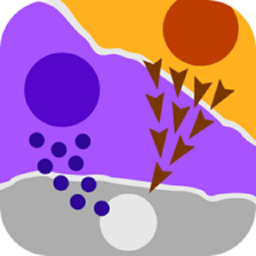电脑小白必看:手把手教你快速创建文件夹的详细步骤
时间:2025-08-24
来源:互联网
标签:
欢迎来到电脑操作技巧专栏,在这里您将看到专为零基础用户设计的文件夹创建全流程指南。以下是本文精彩内容:从桌面到深层目录的创建秘诀,以及你可能从未注意过的高效命名技巧,连老手都会收藏的隐藏功能都在这里。

为什么你的文件总是乱糟糟?
很多新手面对满屏散落的文档时,第一反应是疯狂双击新建文本文档。其实只要掌握创建文件夹这个基础技能,就能瞬间让电脑桌面恢复清爽。想象一下:工作报告、家庭照片、游戏存档各自住在专属空间里,找文件再也不用像挖宝藏。
鼠标右键的魔法时刻
在桌面空白处轻轻点击右键,注意菜单第三行的"新建"选项。把光标悬停在这里会展开二级菜单,这时别急着点"文件夹"——先观察这个界面,你会发现还能直接新建特定格式的文档。不过我们今天专注解决基础文件夹创建问题。
键盘党专属的闪电操作
同时按住Ctrl+Shift+N三键,就像变魔术般立即生成新文件夹。这个冷门快捷键在需要批量创建时特别管用,比如整理旅行照片时快速建立"DAY1""DAY2"系列目录。记得创建完成后马上命名,否则系统会默认使用"新建文件夹"这类无意义名称。
给文件夹穿上识别度高的外衣
好的命名能让三个月后的你依然秒速找到目标。试试这些命名公式:"项目名_日期_版本"或者"类型_责任人_紧急度"。要修改名称时,不要老实地右键选择重命名——直接对准文件夹单击两次(注意间隔时间),这是更聪明的做法。
进阶技巧:藏在资源管理器里的彩蛋
打开任意磁盘分区后,点击顶部菜单栏的"主页"选项卡,左侧第一个图标就是新建文件夹按钮。这里藏着更强大的功能:可以预先选择多个文件,再点击新建文件夹,这些文件会自动移入新创建的目录中,省去后续拖拽的麻烦。
当系统拒绝创建文件夹时怎么办?
偶尔会遇到提示"目录名称无效"的情况,通常是包含了非法字符(如\/:*?"<>|)。这时可以尝试纯英文命名,或者检查是否不小心在末尾加了空格。特殊场景下可能需要以管理员权限操作,这时在目标位置右键选择"以管理员身份打开"即可。
手机和电脑的梦幻联动
通过数据线连接手机后,在"此电脑"里找到设备图标。进入内部存储后,用同样的方法创建文件夹来分类照片和下载内容。安卓用户注意:某些系统文件夹(如Android/data)需要特殊权限才能修改,这时建议在DCIM等开放目录操作。
免责声明:以上内容仅为信息分享与交流,希望对您有所帮助
-
 有道翻译怎么实时翻译 时间:2026-01-14
有道翻译怎么实时翻译 时间:2026-01-14 -
 兴业生活账号怎么注销 时间:2026-01-14
兴业生活账号怎么注销 时间:2026-01-14 -
 包子漫画永久地址发布页在哪 时间:2026-01-14
包子漫画永久地址发布页在哪 时间:2026-01-14 -
 猫放时光app如何下载视频 时间:2026-01-14
猫放时光app如何下载视频 时间:2026-01-14 -
 漫蛙网页登录入口是什么 时间:2026-01-14
漫蛙网页登录入口是什么 时间:2026-01-14 -
 甜糖星愿如何提钱 时间:2026-01-14
甜糖星愿如何提钱 时间:2026-01-14
今日更新
-
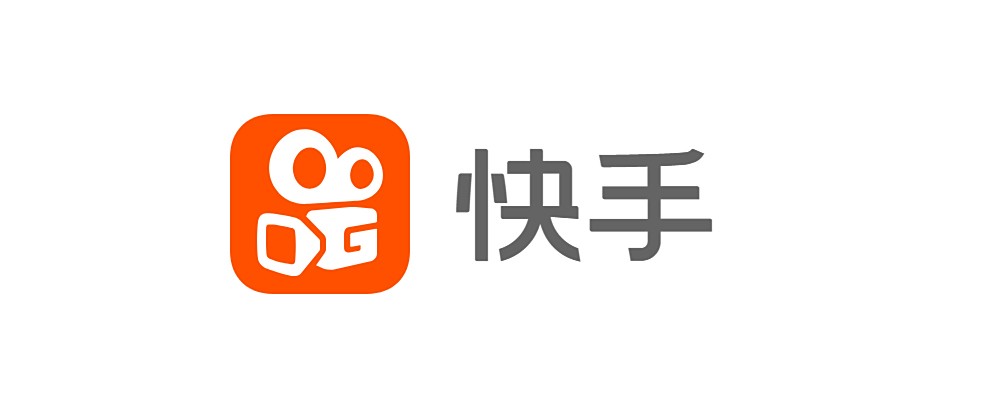 快手直播网页版官方入口-快手直播网页版高清在线
快手直播网页版官方入口-快手直播网页版高清在线
阅读:18
-
 冬季触摸金属物体有触电感是因为 蚂蚁庄园1月11日答案
冬季触摸金属物体有触电感是因为 蚂蚁庄园1月11日答案
阅读:18
-
 米的梗是什么梗揭秘网络热词米的爆笑由来,看完秒懂年轻人新潮语!
米的梗是什么梗揭秘网络热词米的爆笑由来,看完秒懂年轻人新潮语!
阅读:18
-
 duyin抖音网页版官方入口-duyin抖音官网首页登录地址
duyin抖音网页版官方入口-duyin抖音官网首页登录地址
阅读:18
-
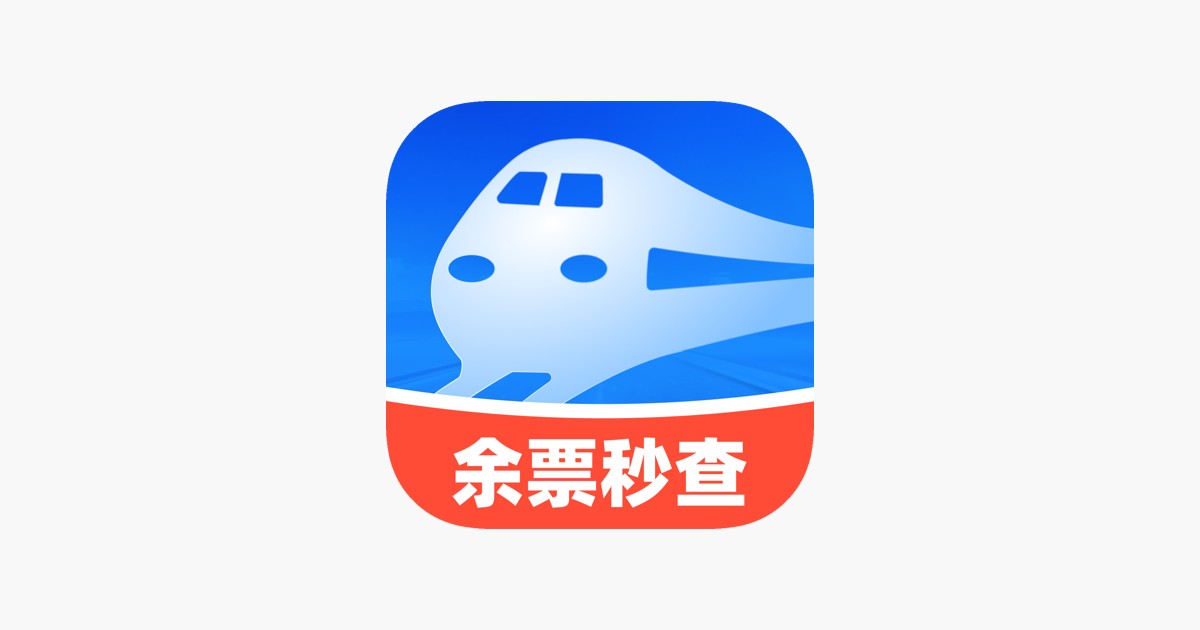 火车票余票查询入口-硬卧余票实时查询
火车票余票查询入口-硬卧余票实时查询
阅读:18
-
 想知道米缸是什么梗吗?揭秘网络热词米缸的搞笑来源和流行用法,看完秒懂!
想知道米缸是什么梗吗?揭秘网络热词米缸的搞笑来源和流行用法,看完秒懂!
阅读:18
-
 冬季气候干燥,触摸金属物体时常有触电感,这是因为 蚂蚁庄园1月11日答案早知道
冬季气候干燥,触摸金属物体时常有触电感,这是因为 蚂蚁庄园1月11日答案早知道
阅读:18
-
 逃跑吧少年2026兑换码最新
逃跑吧少年2026兑换码最新
阅读:18
-
 qq邮箱网页版快捷扫码登录入口-qq邮箱网页版高效文件中转站入口
qq邮箱网页版快捷扫码登录入口-qq邮箱网页版高效文件中转站入口
阅读:18
-
 2026年1月10日蚂蚁新村答案
2026年1月10日蚂蚁新村答案
阅读:18